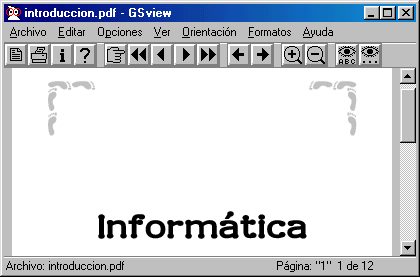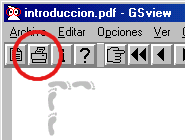GhostView |
Explicación |
|
El programa GhostView es un programa libre que permite ver e
imprimir archivos PDF y PostScript. Se puede obtener en
wisc.edu
y se incluye en el CD-ROM del curso. Para usarlo hay
que instalar antes Ghostscript para Windows, también
disponible los lugares indicados.
Cuando tengas el programa instalado, lo arrancas desde el menú Inicio. En el menú Archivo eliges Abrir y se abre el cuadro de diálogo Abrir, en el que te situas en el directorio donde tengas el archivo PDF y lo eliges.
Se abrirá el archivo, que tendrá un aspecto como esto:
|
|
En el menú Archivo elegimos la opción Imprimir
También podíamos haber pulsado el botón de Imprimir
|
|
En el cuadro de diálogo Imprimir marcamos el botón de opción Selección
y luego pulsamos el botón Páginas. He notado que en mi sistema el botón
Páginas no responde pulsando con el ratón, así que tuve que ir pulsando
la tecla Tabulador varias veces hasta que el foco estuvo sobre el botón
y luego pulsé la tecla Espaciador.
|
|
Vamos a imprimir primero las páginas impares, y lo hacemos prestando
atención a los controles.
|
|
Cuando se hayan terminado de imprimir las páginas impares, volvemos
a poner el taco en la impresora, de modo que ahora se pueda imprimir
en las caras que están en blanco.
Ahora se imprimen las páginas pares, repitiendo el proceso explicado y prestando atención a los controles (observa que imprimimos en orden inverso).
|
|
Al terminar de imprimirse las páginas pares, se habrá terminado
completamente de imprimir el archivo.
El procedimiento expuesto es válido para todas las partes individuales del curso, pero si quieres imprimir así el archivo con el libro completo, te aconsejo que las páginas pares las vayas imprimiendo en tacos de 10 o 20, para evitar problemas si se atasca la impresora. |